puis rédigez votre avis
UltData : Meilleur Outil de Récupération pour iPhone
Récupérer les données supprimées ou perdues iOS, sans sauvegarde!
Récupération des Données iPhone
Récupérer les Données Perdues de l'iPhone
Si vous êtes un professionnel, vous pourriez vouloir enregistrer les appels importants liés à votre activité afin de conserver une trace des informations essentielles. Malheureusement, il peut arriver que vous supprimiez accidentellement ces enregistrements sur votre appareil iOS.
Peut-on récupérer les enregistrements d'appels ? Heureusement, dans ce guide, nous vous présenterons des méthodes efficaces pour vous aider à les restaurer.
Lorsque vous supprimez des appels enregistrés sur un appareil iOS, ils restent stockés pendant environ 30 jours avant d’être définitivement effacés. Ainsi, si vous avez supprimé les enregistrements d'appels il y a moins de 30 jours, vous pouvez les récupérer facilement.Il est également possible d’accéder aux enregistrements d’appels supprimés via une sauvegarde iCloud ou iTunes.Si vous ne disposez pas d’une sauvegarde, vous pourrez toujours restaurer les enregistrements d’appels à l’aide d’un logiciel de récupération de données tiers.
Si vous n'avez pas effectué de sauvegarde de vos enregistrements d’appels supprimés, vous pouvez utiliser Tenorshare UltData pour les retrouver. Ce logiciel offre une interface simple et intuitive et permet d’analyser rapidement les données perdues tout en garantissant un taux de récupération élevé.De plus, UltData pour iPhone propose une fonction de prévisualisation des données, ce qui signifie que vous pouvez examiner les informations avant de les restaurer.
Comment récupérer des appels enregistrés supprimés avec Tenorshare UltData ?



Si vous avez sauvegardé vos enregistrements d’appels supprimés sur iTunes et souhaitez les récupérer, vous pouvez utiliser la fonction de récupération iTunes de Tenorshare UltData.Cette méthode vous permet de récupérer uniquement les enregistrements d’appels supprimés, sans avoir à restaurer complètement votre appareil iOS pour accéder aux données supprimées d’iTunes. Étapes à suivre :
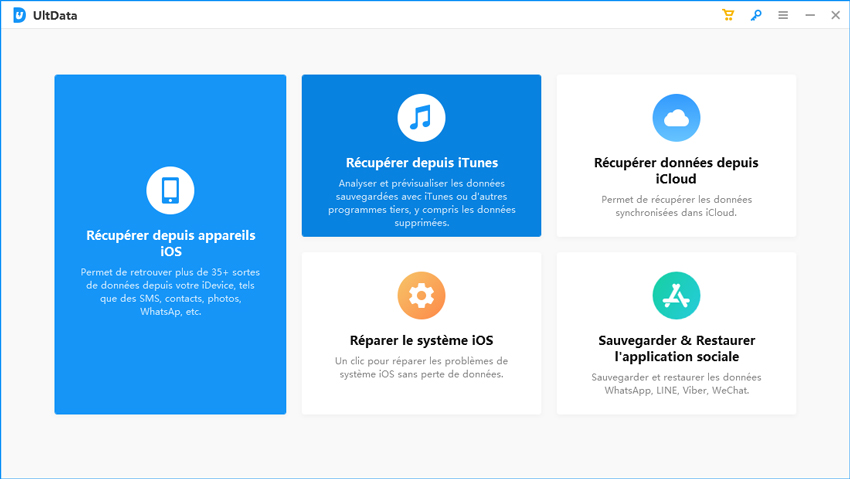
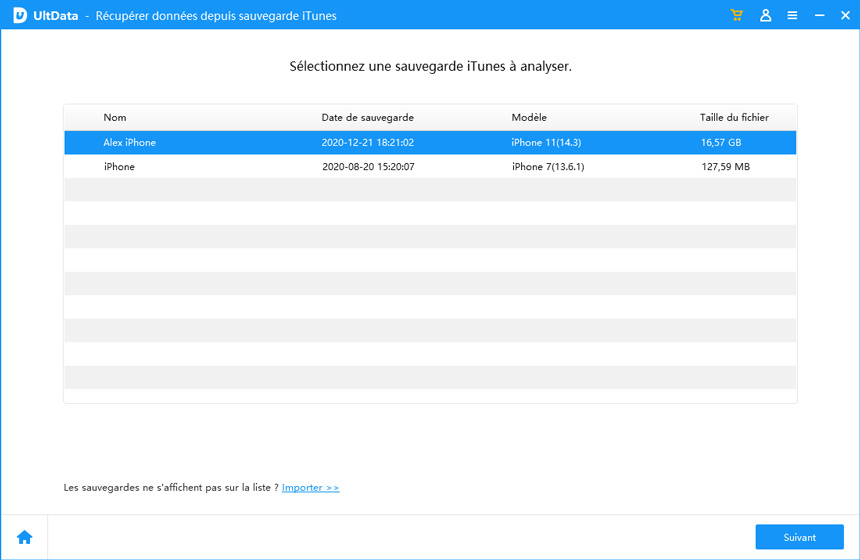
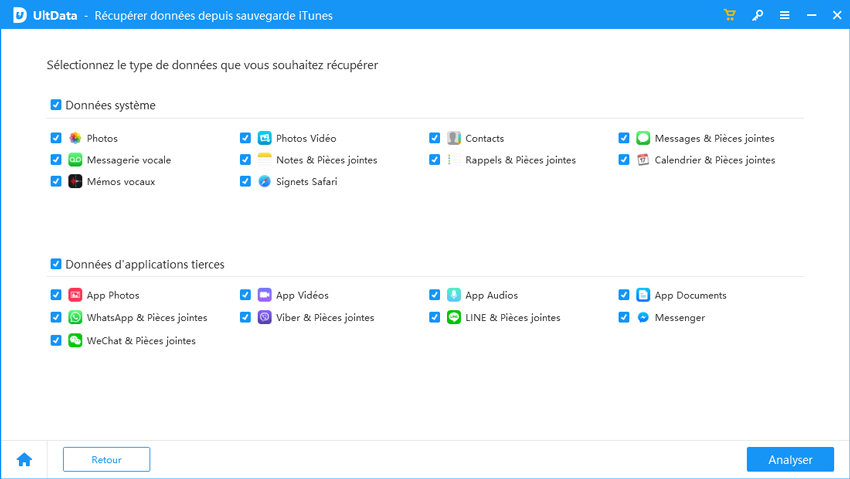
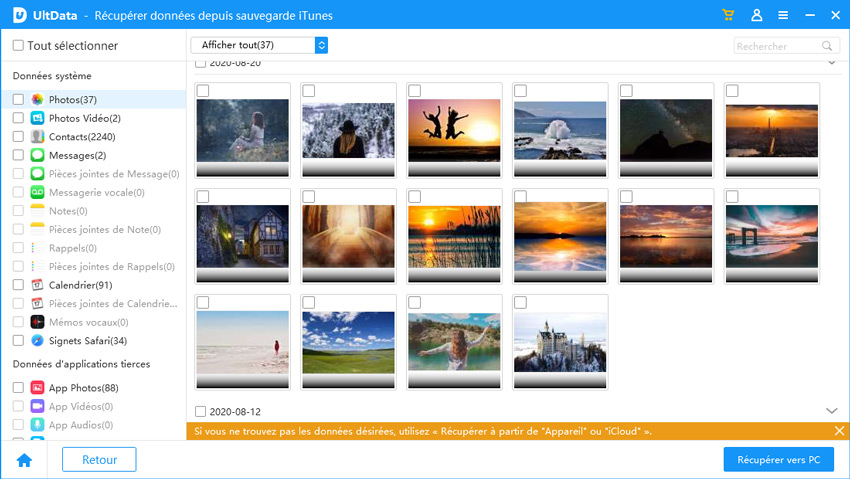
Si vous avez effectué une sauvegarde de vos enregistrements d’appels, vous pouvez utiliser les méthodes suivantes pour les restaurer à partir de votre backup.
Si vous souhaitez accéder aux enregistrements supprimés via iCloud, vous devrez réinitialiser votre appareil iOS aux paramètres d’usine. Avant de procéder, assurez-vous d’avoir sauvegardé les données importantes de votre appareil, car cette action supprimera toutes les données actuelles.


Avant de restaurer votre appareil iOS via iTunes pour récupérer les enregistrements d’appels supprimés, assurez-vous d’avoir sauvegardé vos données importantes.

Si vous avez perdu vos enregistrements d’appels et souhaitez apprendre comment les récupérer, ce guide peut faire toute la différence. Nous avons répertorié des méthodes efficaces pour restaurer vos enregistrements d’appels supprimés, et toutes les options présentées ici méritent votre attention. Parmi elles, Tenorshare UltData se distingue comme le meilleur outil pour récupérer les appels supprimés, offrant une vitesse d’analyse ultra-rapide et un taux de récupération élevé.
puis rédigez votre avis
Par Théo Gauthier
2025-03-28 / Données iPhone